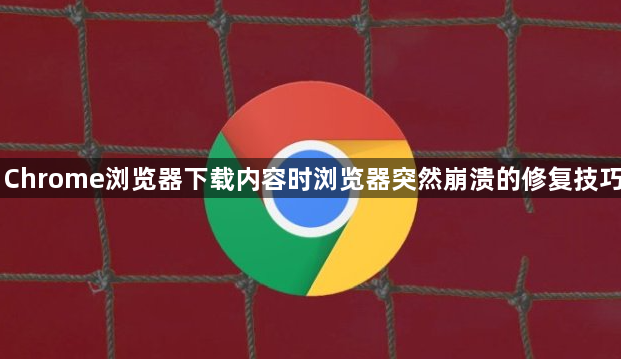
1. 清理缓存和数据:打开Chrome浏览器,点击右上角的三个点,选择“更多工具”,然后点击“清除浏览数据”。在弹出的窗口中,选择要清除的内容,一般建议选择“所有时间”范围,并勾选“浏览历史记录”“Cookie及其他网站数据”以及“缓存的图片和文件”,然后点击“清除数据”按钮。等待清除过程完成,关闭浏览器并重新打开,查看崩溃问题是否得到解决。
2. 检查更新:打开Chrome浏览器,点击右上角的三个点,选择“帮助”,然后点击“关于Google Chrome”。如果有可用更新,页面会显示更新按钮,点击即可安装最新版本。更新完成后,重启Chrome以应用更新,因为新版本通常会包含性能改进和错误修复。
3. 禁用扩展程序:在Chrome浏览器中,点击右上角的三个点,选择“更多工具”,然后点击“扩展程序”。在扩展程序页面中,找到不需要的插件或扩展程序,点击其右侧的“禁用”按钮。禁用后,重新启动浏览器,查看崩溃问题是否解决。
4. 关闭硬件加速功能:打开Chrome浏览器,点击右上角的三个点,选择“设置”,在设置界面中找到“高级”选项,然后找到“系统”部分,将“可用时使用硬件加速”选项取消勾选,最后点击“确定”或“应用”按钮。关闭硬件加速功能后,重新启动浏览器,查看崩溃问题是否得到改善。
5. 检查恶意软件和病毒:使用可靠的杀毒软件对电脑进行全面扫描,查杀可能存在的恶意软件和病毒。这些恶意程序可能会干扰浏览器的正常运作,导致崩溃问题。如果发现有恶意软件或病毒,按照杀毒软件的提示进行处理。
6. 检查系统资源:当下载内容导致浏览器崩溃时,可能是系统资源不足。查看任务管理器,按Ctrl+Shift+Esc组合键打开任务管理器,在“性能”选项卡中,查看CPU、内存等资源的使用情况。如果CPU或内存使用率过高,可关闭一些不必要的程序来释放资源。例如,正在运行的大型软件、多个浏览器窗口等都可能占用大量资源,关闭它们后,再次尝试下载,看浏览器是否还会崩溃。
7. 检查下载文件的完整性和安全性:若下载的文件本身存在问题,如文件损坏或携带病毒,可能引发浏览器崩溃。可对下载的文件进行杀毒扫描,使用专业的杀毒软件,如360杀毒、金山毒霸等。同时,尝试重新下载该文件,确保下载过程中网络稳定,文件完整。若文件来自不可信的网站,尽量避免下载,以防文件带有恶意程序导致浏览器异常。
总的来说,通过以上步骤和方法,您可以在电脑上灵活应对Chrome浏览器加速下载的需求,提升浏览体验。

